Shottr-anmeldelse: Oversigt, priser, funktioner og mere
Leder du efter gratis og alsidig software til at tage skærmbilleder? Shottr kunne være lige hvad du har brug for. Den har en kompakt størrelse på kun 1,6 MB i dmg-format, der fylder minimalt på din computer. Samtidig tilbyder den en række funktioner til optagelse af skærme og redigering af billeder. Læs mere i denne anmeldelse for yderligere information om Shottrs muligheder.
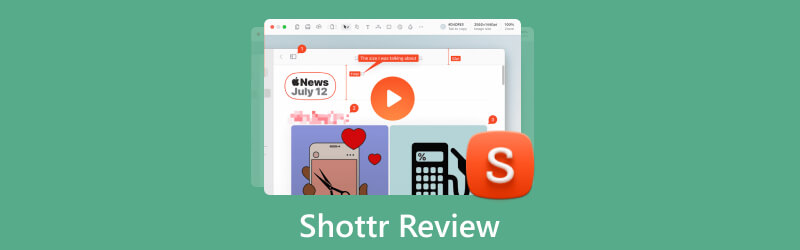
- GUIDELISTE
- Del 1. Hvad er Shottr?
- Del 2. Hvad kan Shottr gøre for skærmbilleder?
- Del 3. Alternativ til Shottr
- Del 4. Ofte stillede spørgsmål om Shottr
Del 1. Hvad er Shottr?
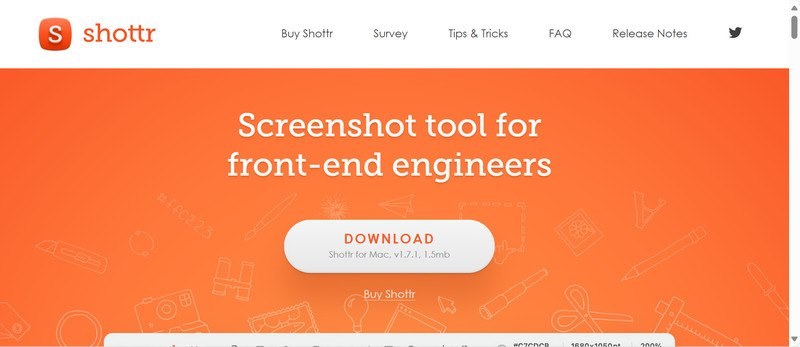
Shottr er professionel software designet til at tage skærmbilleder på Mac-systemer. Den er kompakt og fungerer hurtigt, hvilket gør den til en ideel mulighed for Mac-brugere, der værdsætter høj høj-pixel kvalitet. Derudover giver den adskillige funktioner, herunder zoomning og fastgørelse. I betragtning af brugernes bekvemmelighed og behov udvikler Shottr løbende nye funktioner. Instruktioner og fremtidige funktionsopdateringer er tilgængelige på Shottr-webstedet.
Shottr prioriterer også brugernes privatliv og informationssikkerhed. Før du tager skærmbilleder, anmoder Mac-appen om flere tilladelser og gemmer alle skærmbilleder udelukkende på din enhed. Personoplysninger vil ikke blive delt med tredjeparter, medmindre loven kræver det. Hvis du har nogen bekymringer, så tøv ikke med at kontakte Shottr.cc.
Bemærk: Shottr er i øjeblikket ikke tilgængelig på Windows. Hvis du er en Windows-bruger, kan du se den alternative sektion.
- Lille i størrelse, det tager kun 17 ms at tage et skærmbillede.
- Ingen omkostninger for at tage rullende skærmbilleder.
- Tips og tricks på den officielle hjemmeside.
- Kun tilgængelig på Mac.
Købsplan
| Gratis | Grundlag | Venneklub | |
|---|---|---|---|
| Pris | 0 (30 dages gratis prøveperiode) | $8.00 | $25.00 |
| Privilegium | Fuldt Shottr potentiale | Fuldt Shottr-potentiale og adgang til eksperimentelle funktioner |
Bemærk: Én licens dækker kun én bruger og op til fem computere.
Del 2. Hvad kan Shottr gøre for skærmbilleder?
Shottr tilbyder en række effektive funktioner til optagelse af skærmbilleder. Disse omfatter muligheden for at zoome ind, pixelere og fange rulleskærme såsom lange websider eller samtaler. Vi har udvalgt tre af Shottrs imponerende egenskaber til at fremhæve: objektsletning, fastgørelse af skærmbilleder og tekstgenkendelse.
Objektsletning
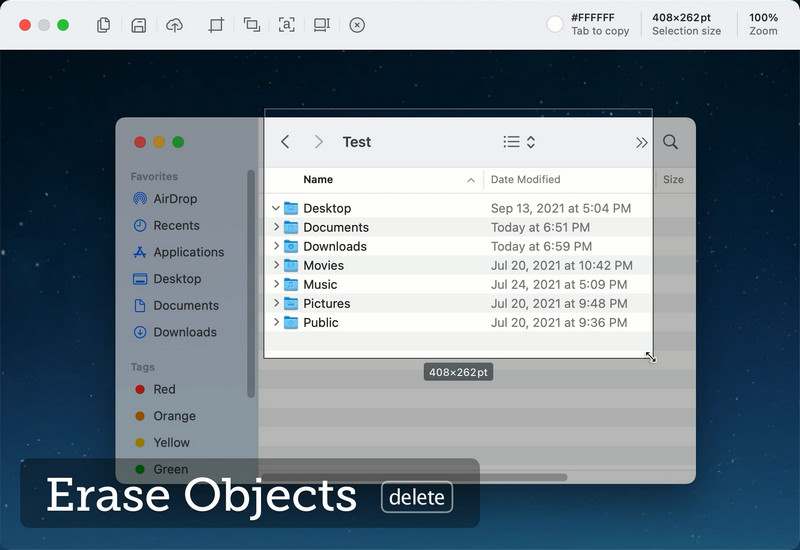
Vil du fjerne unødvendig information fra din PPT-optagelse? Har du brug for at skjule følsomme detaljer på skærmbilleder? Shottr har en funktion kaldet objektsletning, der opfylder dine behov. Efter at have taget et skærmbillede, kan du slette den del, du ønsker, ved at trække i en boks. Dette sparer tid, da du kan redigere billedet i den samme software. Desuden sikrer det dit privatliv ved at forhindre dig i at afsløre personlige oplysninger.
Fastgørelse af skærmbillede
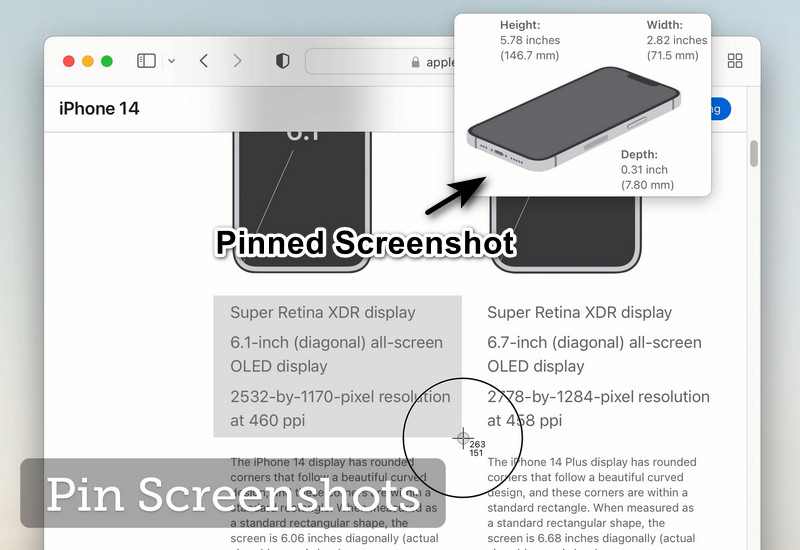
Fastgør billeder som svævende vinduer uden rammer, der forbliver oven på alle andre programmer. Dette er et nyttigt værktøj til at gemme skærmbilleder eller til at holde referencer ved hånden. Antag for eksempel, at du modtager feedback under et onlinemøde; i så fald kan du hurtigt fange kravene og fastgøre billedet til din skærm. Derfor kan du ændre billedet i henhold til det fastgjorte skærmbillede og samtidig fortsætte konferencen. Fastgørelse af skærmbilleder hjælper brugere med at understrege væsentlige og øjeblikkelige oplysninger.
Tekstgenkendelse
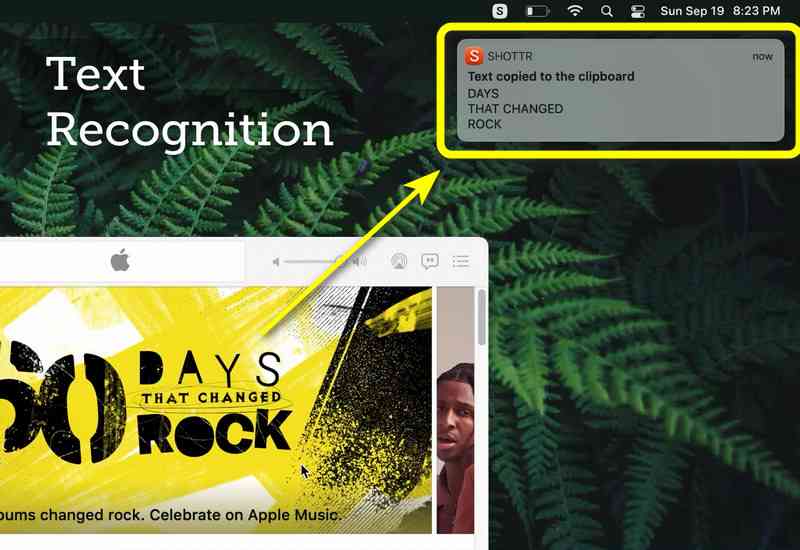
Udover ovenstående funktioner til at tage skærmbilleder, har Shottr også en funktion til at analysere teksten i billedet. Du skal blot forudindstille genvejstaster og vælge det ønskede område for at udtrække teksten. De kopierede ord kan derefter indsættes i enhver chatboks efter eget valg. Når du for eksempel citerer et artikelafsnit i et essay, skal du blot tage et skærmbillede med Shottr, og afsnittet er klar til at blive indsat. Denne funktion er især gavnlig for personer, der ofte engagerer sig i onlinelæsning. Bemærk, at OCR-funktionen også er i stand til at scanne QR-koder.
Del 3. Alternativ til Shottr: ArkThinker Screen Recorder
Som introduceret ovenfor har Shottr en masse funktioner til at tage skærmbilleder. Alle disse funktioner er dog kun gratis i en 30-dages prøveperiode. Og det er ikke tilgængeligt for Windows-brugere. Her præsenterer vi et glimrende alternativ til Shottr, ArkThinker Skærmoptager.
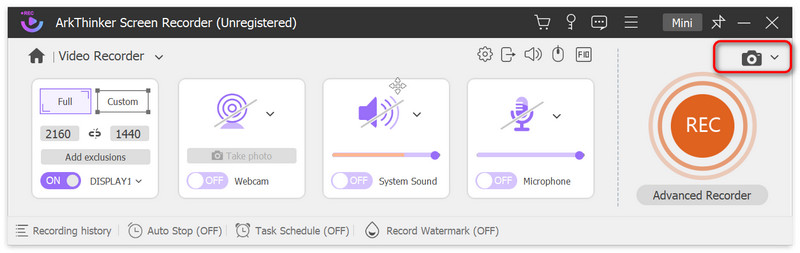
ArkThinker Screen Recorder er en professionel software til skærmoptagelse og -optagelse. Det er nemt at bruge, når du tager skærmbilleder. Bare klik på Fange knappen og vælg den skærm, rullevindue eller pop op-menu, du vil fange. Alle optagelsesfunktioner er gratis for alle registrerede brugere. Efter optagelse giver ArkThinker Screen Recorder dig mulighed for at redigere dine skærmbilleder. Du kan tilføje tekst eller klistermærker til billedet for at notere dine ideer eller tilføje flere oplysninger. Samtidig kan du ændre metadataene, herunder navn, album, år og så videre. Dette vil hjælpe dig med at sortere dine billeder hurtigere og nemmere til senere brug.
På trods af dit skrivebord kan du også tilslutte dine mobile enheder til din computer. Denne funktion giver dig mulighed for at fange din iPhone- og Android-telefonskærm og gemme billederne til de lokale filer. At tage et skærmbillede vil ikke forstyrre din computeraktivitet. Du kan også bruge denne funktion til at forstørre din iPhone- eller Android-skærm på din pc for bedre visning.
Hvis du er interesseret i disse funktioner, skal du klikke på knappen nedenfor for at downloade ArkThinker Screen Recorder.
Del 4. Ofte stillede spørgsmål om Shottr
Shottr vs Cleanshot: Hvilken software er bedre?
Disse to programmer har nogle delte funktioner såvel som forskelle. Du kan vælge den screenshot-software, der passer bedst til dine behov.
Både Shottr og Cleanshot er skærmoptagelsessoftware til Mac. De deler mange grundlæggende funktioner, såsom rulleoptagelse, tekstgenkendelse, annotering og så videre. Shottr er lille i størrelsen og kører hurtigt, da den fokuserer mere på brugeroplevelsen. Det tilbyder også nogle professionelle funktioner til udviklere, såsom en skærmlineal til at måle vandret og lodret størrelse. Cleanshot fokuserer på den anden side på bekvemmelighed. Det giver f.eks Cleanshot Cloud for brugere at uploade deres skærmbilleder og sortere dem i album.
Hvad er genvejstasten til Shottr?
Åben Præferencer, og du vil se Genvejstaster fane, hvor du kan ændre genvejstaster for hurtigt at få adgang til de optagne områder.
Hvordan tager man et skærmbillede på Mac?
Tryk og hold disse tre taster sammen: Shift, Command og 3. Skærmbilledet gemmes automatisk på dit skrivebord.
Konklusion
Alt i alt, Shottr kan hjælpe dig med at tage og redigere skærmbilleder med dens forskellige funktioner. Der er mange funktioner, der ikke er inkluderet i denne anmeldelse, og du kan selv udforske dem på Shottr-webstedet. Derudover kan du også prøve ArkThinker Screen Recorder, som har lignende funktioner som Shottr og er tilgængelig gratis på forskellige systemer.
Hvad synes du om dette indlæg? Klik for at bedømme dette opslag.
Fremragende
Bedømmelse: 4.9 / 5 (baseret på 326 stemmer)
Find flere løsninger
Konkret vejledning til at tage et skærmbillede på MacBook Pro/Air eller iMac Omfattende vejledning om at tage skærmbilleder på Windows-computer Omfattende vejledning til at tage et skærmbillede på din Chromebook Sådan tager du et skærmbillede på din Android-telefon og -tablet Verificerede metoder til at tage skærmbilleder på iPhones og iPad korrekt En TinyTake-gennemgang af dens detaljer, priser og funktionerRelative artikler
- Skærmbillede
- PicPick-anmeldelse: Et skærmbillede Sliver-Bullet til at rette alt
- Screenpresso anmeldelse: funktioner, priser og alternativer (2023)
- FastStone Capture Review – Nøglefunktioner og det bedste alternativ
- Detaljerne og alternativet til Snipaste-gennemgang (formål)
- Gyazo-anmeldelse: Gør dine skærmoptagelser bedre og hurtigere
- En TinyTake-gennemgang af dens detaljer, priser og funktioner
- Verificerede metoder til at tage skærmbilleder på iPhones og iPad korrekt
- Omfattende vejledning til at tage et skærmbillede på din Chromebook
- Sådan tager du et skærmbillede på din Android-telefon og -tablet
- Omfattende vejledning om at tage skærmbilleder på Windows-computer



